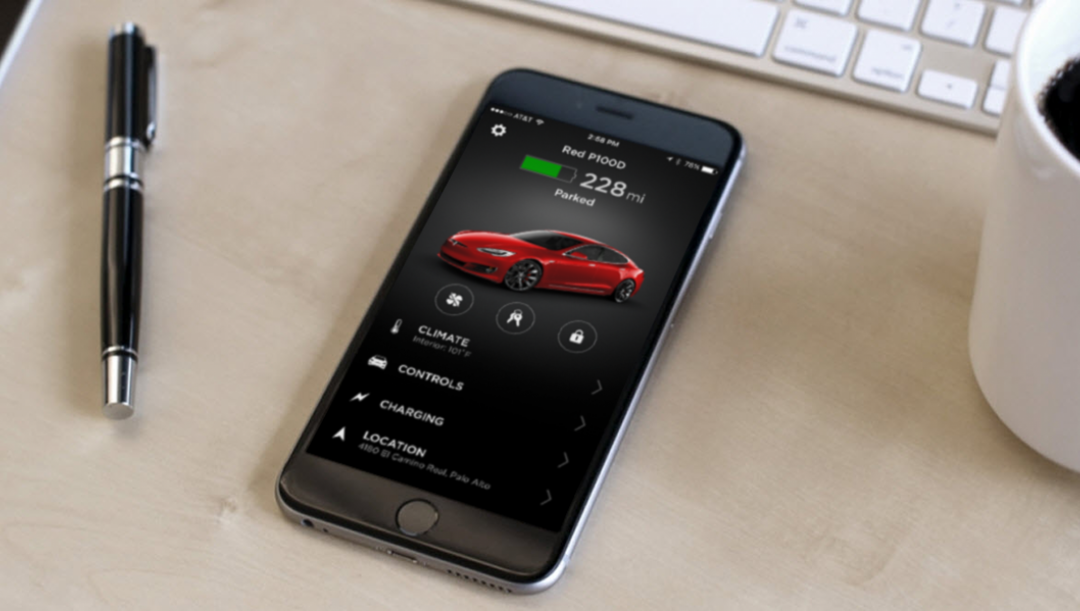
Это один из основных вопросов, который появляется у нового владельца Tesla.
Но перед этим вам надо знать ответ на другой вопрос: есть ли у машины активные (не просроченные) сертификаты. Сертификаты изначально даются на 3 года, и впоследствии обновляются в автоматическом режиме по истечении этих лет. Обязательное условие, что в это время машина должна быть онлайн, и действующие сертификаты никто временно не подрезал.
Второй момент - машина должна уже быть зарегистрирована на ваше имя в Республике Беларусь, Российской Федерации, Казахстане, и у вас должен быть свидетельство о регистрации.
Подключить машину к приложению несложно!
Шаг 1. Завести аккаунт на сайте Tesla по адресу: https://www.tesla.com/teslaaccount.
Желательно, чтобы он был привязан к почте на каком-нибудь глобальном сервере, например @gmail.com.
Многие русские почтовые сервисы находятся в черном списке спамеров у Теслы, и почта с них просто не доходит.
Шаг 2. Заходим в свой аккаунт на сайте https://www.tesla.com и во вкладке Dashboard нажимаем - Purchased a car from a third party?
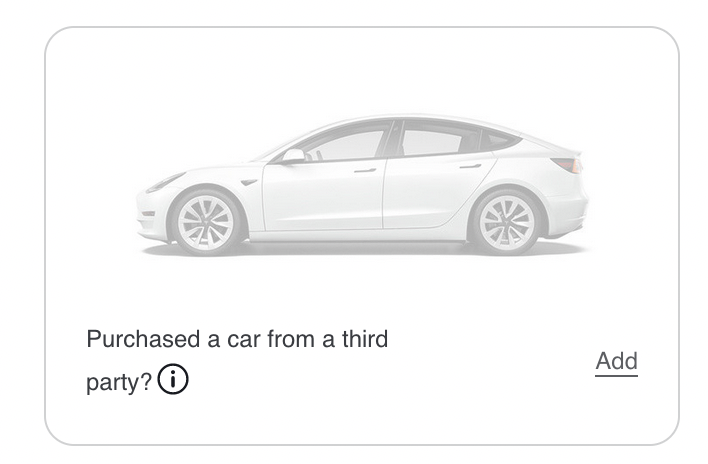
Шаг 3. Первым делом нас просят ввести vin-код нашего автомобиля (Claim Ownership). Указан он как на самом автомобиле под лобовым стеклом, на кузове и на мониторе в настройках во вкладке Software, так и на техпаспорте автомобиля. (Enter your VIN to see if you are eligible to claim ownership of your
car. If eligible, you will need your title or registration and a
personal ID.)
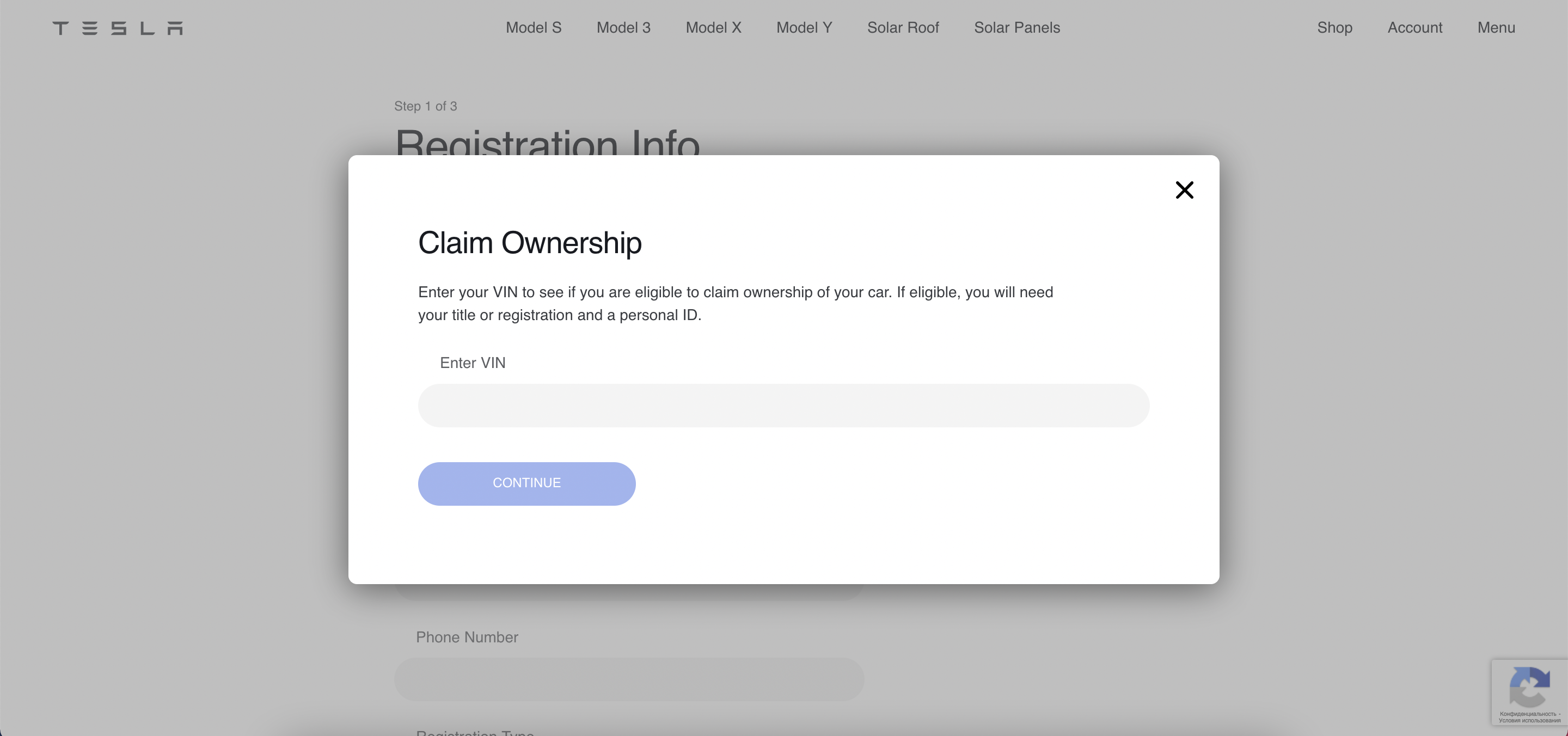
Шаг 4.
Дальше заполняем все свои данные - адресу с техпаспорта, город, индекс и номер телефона. Все данные нужно писать латиницей, как написано в техпаспорте.
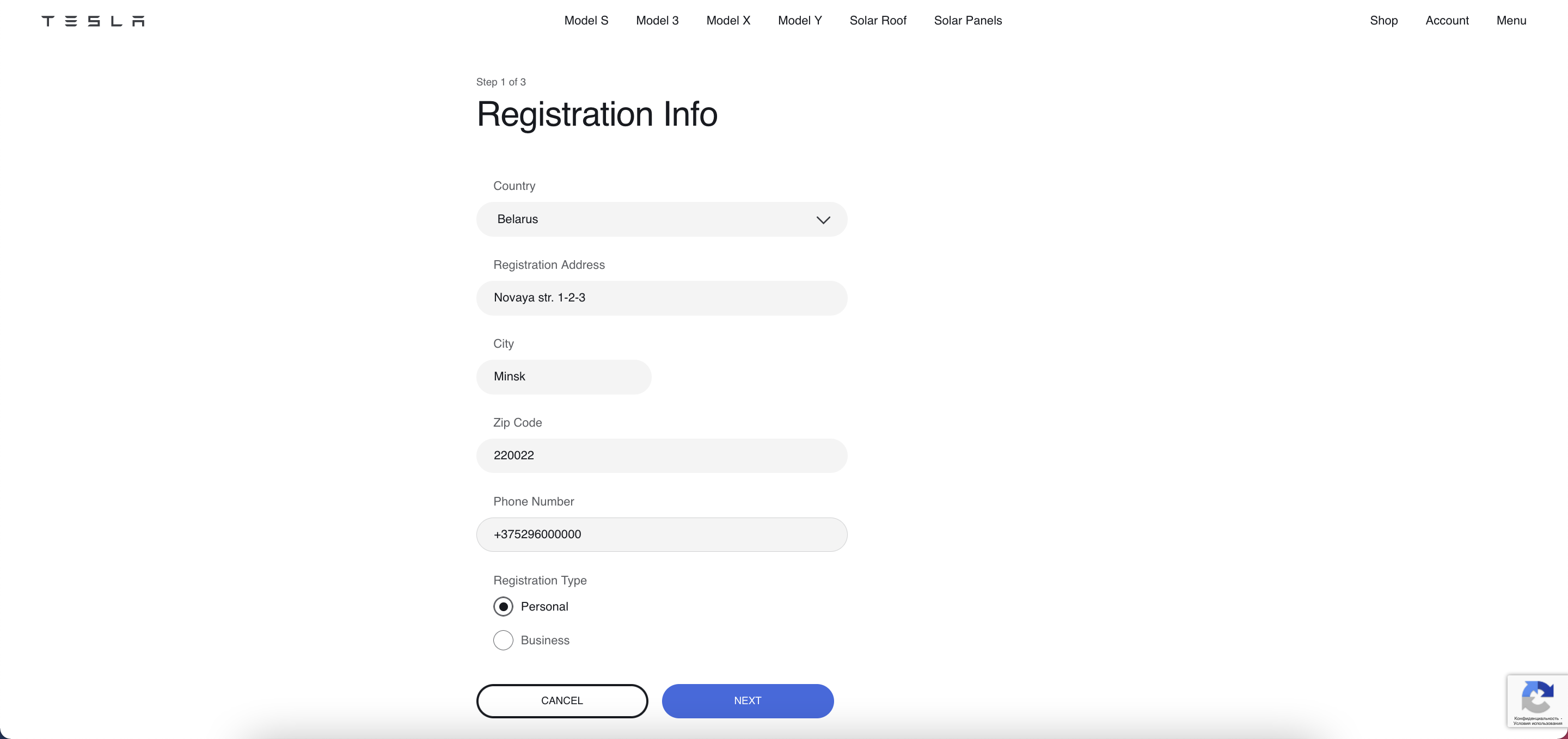
Шаг 5. После нажатия кнопки NEXT - нужно загрузить фото либо скан техпаспорта (Title or Registration) с двух
сторон (Front Side и Back Side) (два отдельные файлы) и водительского удостоверения с лицевой
стороны
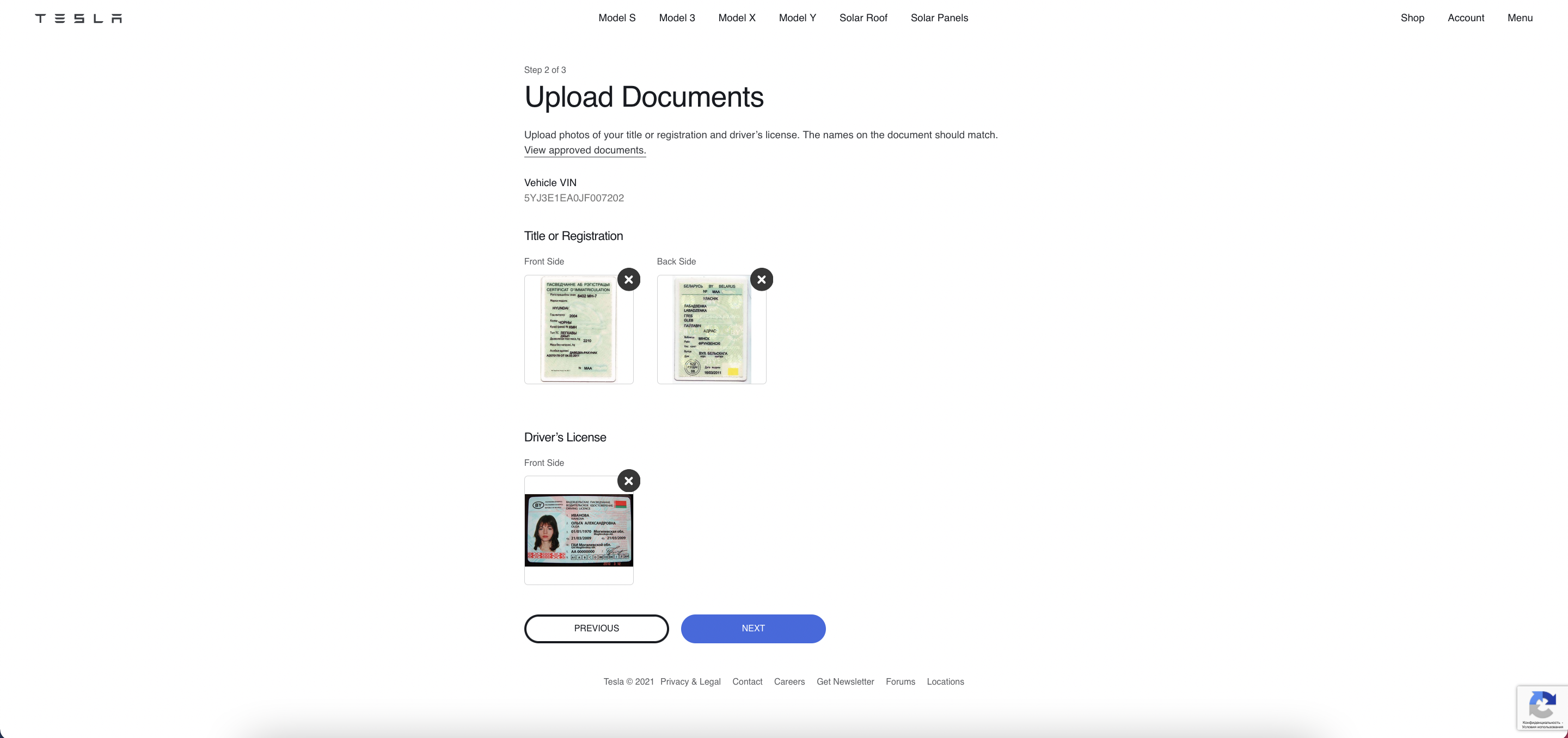
Шаг 6. На этом этапе добавления автомобиля Тесла просит всех пойти к своему авто, проверить подключено ли оно
к сети (wi-fi либо 3g/4g/lte) и в настройках (Car) во вкладке Software
сменить имя авто на указанные в веб-форме три буквы. Эта проверка нужна для того чтобы тесла убедилась - действительно ли вы владелец и имеете доступ к автомобилю.
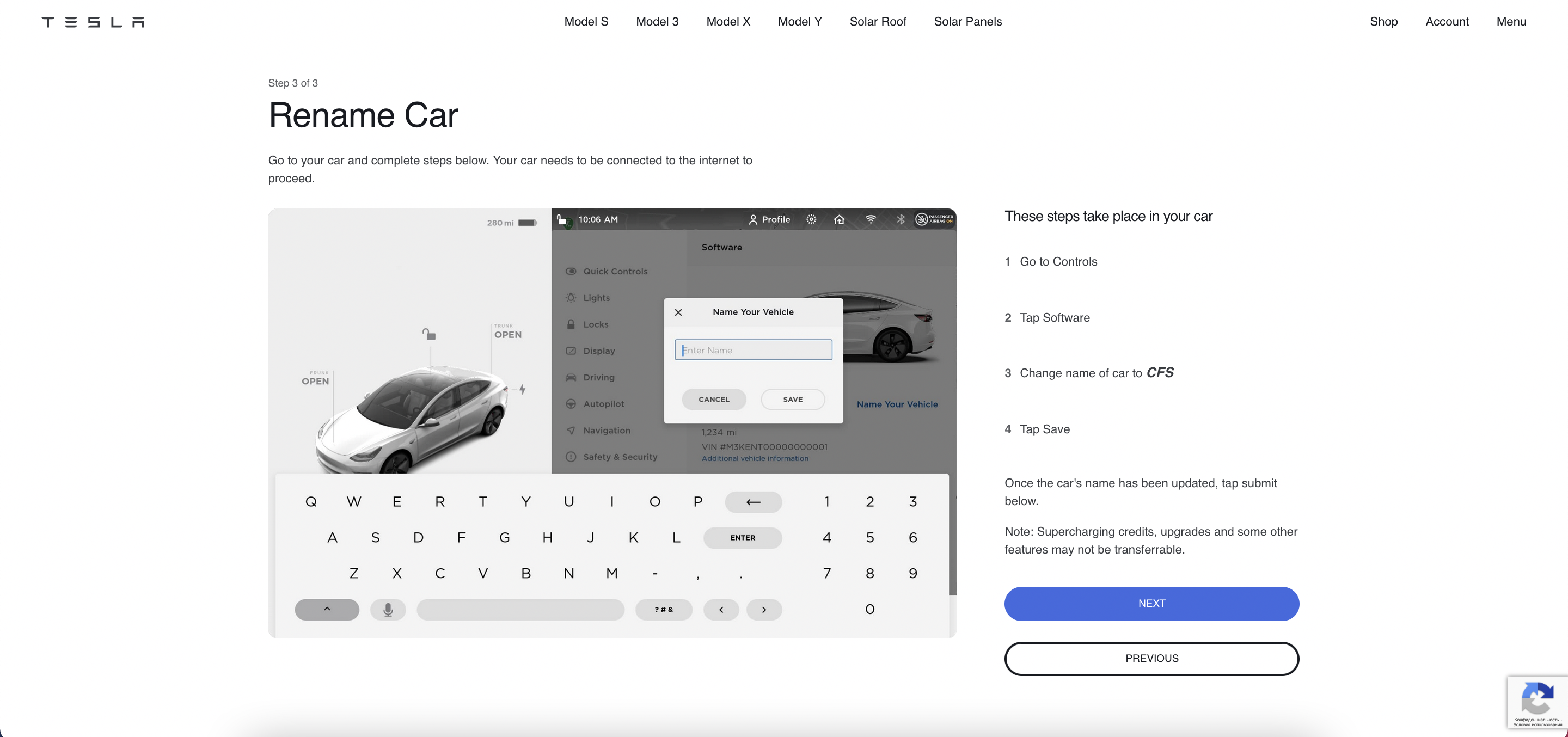
Сохраняем это кодовое имя и только потом нажимаем на сайте кнопку "NEXT".
В случае постоянного выскакивания "Unable to process request. Please try again later." - перепроверьте, подключено ли авто к сети, а также сменили ли вы имя правильно.
Не закрывайте форму добавления на которой указаны 3 секретные буквы, и попробуйте нажать кнопку "NEXT" через 5, 10, 15 минут.
Также можно обновить сайт и заполнить форму заново (но в памяти браузера весь текст уже будет сохранен и заново все писать не нужно).
На автомобиле обязательно должны быть рабочие сертификаты.
Одним из индикаторов рабочих сертификатов служит наличие свежей прошивки или уведомление об установке новой прошивки.
Скачать приложение для Apple: скачать ТУТ (This app is available only on the App US Store)
Скачать приложение для Android: скачать ТУТ
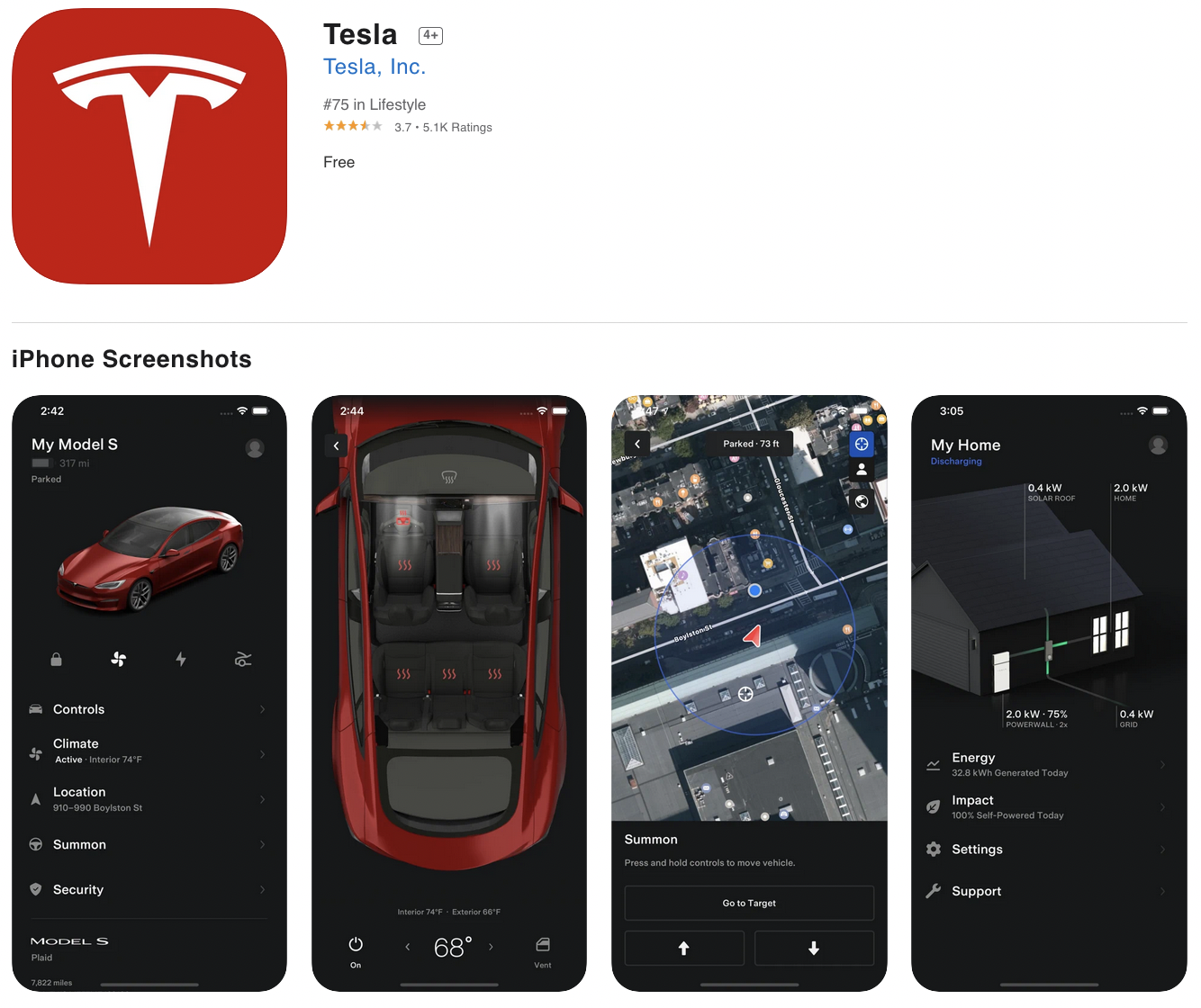
Интересные новости вы можете читать на нашем сайте: https://teslashop.by/news
Друзья, подписывайтесь на наш telegram канал: Tesla | Секретная база Тесла - https://t.me/TeslaSecretBase
Выберите модель Tesla, запчасти на которую Вы хотите купить ↓



